Neues SharePoint-Webpart 'Redaktionelle Karte'
Microsoft erweitert wieder einmal die Gestaltungsmöglichkeiten von Intranetseiten mit einem neuen Webpart – dem Modul ‚Redaktionelle Karte‘. Dabei handelt es sich um ein visuell sehr anpassungsfähiges Teaser-Element, das zum Hervorheben oder Verlinken von Inhalten dient.
Mit der Redaktionellen Karte (Editorial Webpart) bringt Microsoft in diesem Jahr die zweite nennenswerte Erweiterung für die SharePoint-Seitengestaltung. Mit den Flexiblen Abschnitten kam bereits zu Jahresanfang ein universell gestaltbares Abschnittsmodul, das die SharePoint-typische starre und grobe Rasterstruktur aufhebt und nun eine fast völlig freie Positionierung von Webparts ermöglicht.
Von seiner Grundfunktion her erinnert die Redaktionelle Karte an das altbekannte Modul Handlungsaufforderung (Call to Action). Allerdings stehen nun deutlich mehr individuelle Konfigurationsoptionen zur Verfügung. Hier eine kurze Vorstellung der grundlegenden Möglichkeiten des neuen Webparts:
- Schalten sie auf der SharePoint-Site oben rechts auf Bearbeiten und klicken Sie im zu bearbeitenden Seitenabschnitt auf das Plus-Symbol (1), um die Auswahl der Webparts zu öffnen. Wählen Sie hier die Redaktionelle Karte.
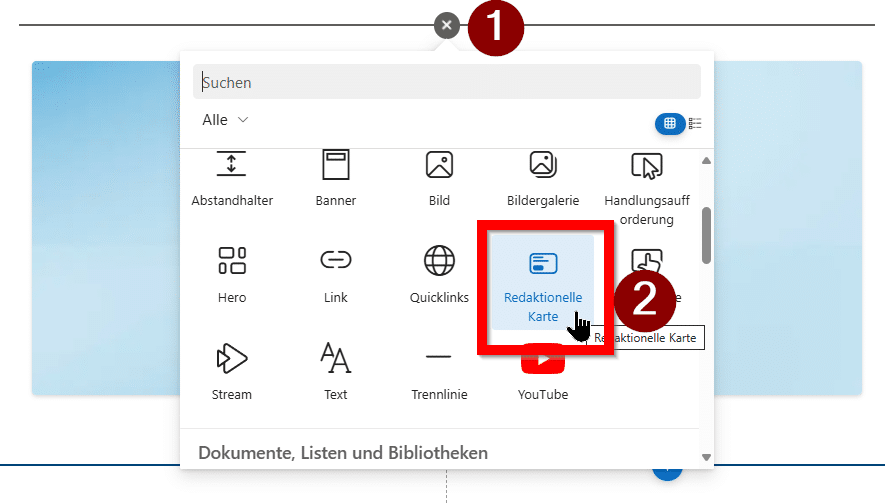
2. Das neue Webpart wird in den Abschnitt eingefügt. Sie können nun über die Schaltfläche im darüberliegenden Kontextmenü die Eigenschaften in der rechten Seitenleiste öffnen, um die weiteren Einstellungen vorzunehmen.
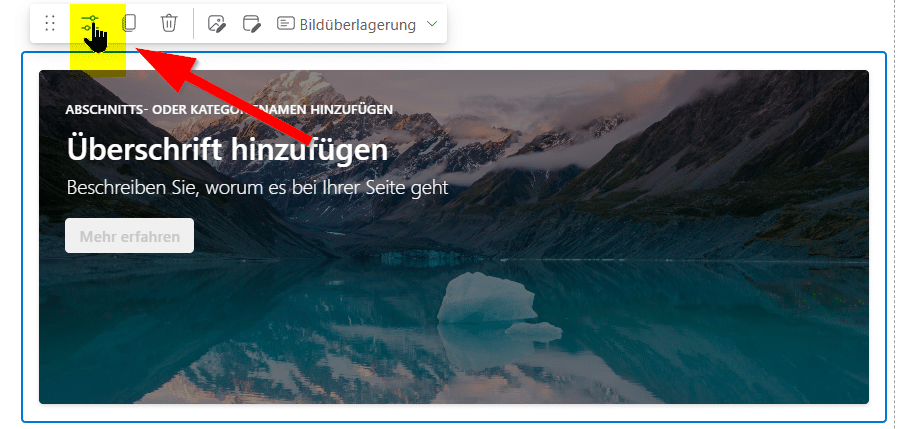
3. Die Einstellmöglichkeiten für Redaktionelle Karten teilen sich auf drei Abschnitte auf: Layout, Hintergrund und Handlungsaufruf.
Im obersten Abschnitt Layout werden drei grundlegende Darstellungsvarianten angeboten: Bildüberlagerung (mit Hintergrundbild), Farbblock (abgesetzter Textausschnitt) und Teilen (Bild- und Textbereich getrennt).
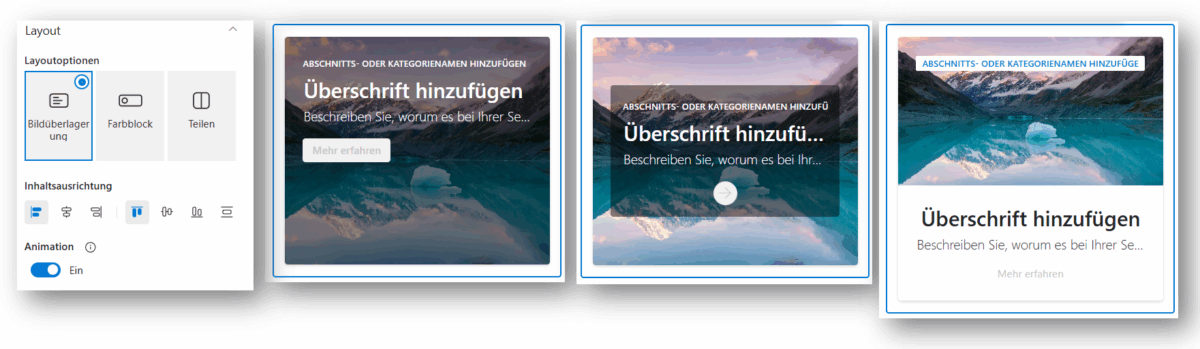
4. Im Abschnitt Hintergrund stellen Sie das Erscheinungsbild ein. Möglich sind Farbhintergründe oder Bilder. Optional lässt sich das noch mit einer flexibel transparenten Farbe überlagern.
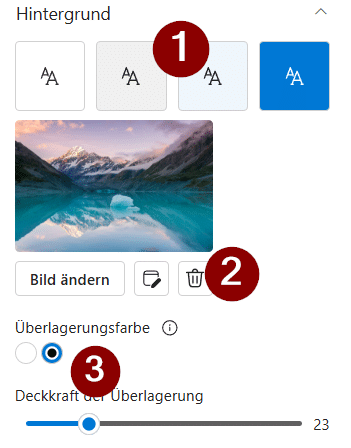
5. Unter Handlungsaufruf wird das Aussehen des Schaltknopfs oder Links festgelegt. Hier geben Sie den Typ des Links ein, mit den Auswahloptionen Schaltfläche, Symbol, Textlink oder der gesamten Karte als Link.

6. Nachdem Sie die Gestaltung vorgenommen haben, können Sie den Inhalt der Redaktionellen Karte im Webpart selbst Bearbeiten und textlich ergänzen.
Die Einsatzmöglichkeiten für solche auffälligen Teaser-Elemente im Intranet sind vielfältig. Sie können damit beispielsweise auf wichtige Dokumente verlinken, Aktionen gut sichtbar bewerben, oder beliebige Call-to-Action-Initiativen hervorheben.

